أصبح برنامج Steam هو مركز الألعاب الرئيسي الخاص بي على الرغم من أنني لا أستخدمه حصريًا لذلك.
من المحتمل أن تكون الميزة الأكبر التي يتمتع بها Steam حاليًا هي أن جميع أصدقائي في الألعاب لديهم حساب هناك أيضًا ، وأننا نستخدم البرنامج للتواصل وتنظيم أحداث الألعاب ولعبها إذا كانت اللعبة متوفرة على Steam.
تأتي أحدث إصدارات Steam مزودة بواجهة موحدة لا يمكنك تغييرها في الخيارات العادية.
لا توجد إعدادات لتغيير الألوان أو الخطوط أو عناصر الواجهة الأخرى. رغم أن هذا قد لا يزعج عددًا كبيرًا من اللاعبين الذين يستخدمون Steam ، فقد يرغب البعض في خيارات لتغيير واجهة Steam.
الطريقة الوحيدة التي يمكنهم القيام بها حاليًا هي تثبيت الأسطح ، إما الأسطح المصنوعة خصيصًا أو التي تم تنزيلها من الإنترنت.
نصيحة : تحقق من Steam Customizer ، وهو برنامج يساعدك عندما يتعلق الأمر بإنشاء أشكال مخصصة لـ Steam.
تركيب جلود البخار
دعونا نلقي نظرة على كيفية تثبيت جلود البخار على الكمبيوتر. يرجى ملاحظة أني اختبرت ذلك على نظام Windows ، وأنه قد يختلف ، أو ربما لا يكون ممكنًا على Steam على Linux أو Mac. أول شيء تحتاجه هو الجلد. أقترح أن تبدأ بشرة Pixelvision الممتازة التي تجدها مرتبطة في قائمة Steam Steam القصيرة أدناه.
قمت بتنزيل واستخراج الجلد إلى نظامك المحلي. ستجد خطًا ومجلدًا للجلد هناك.
يجب تثبيت الخطوط ، والتي يمكنك القيام بها بالنقر بزر الماوس الأيمن عليها وتحديد التثبيت. أسهل طريقة للقيام بذلك هي تحديد الكل أولاً ، ثم تثبيتها جميعًا مرة واحدة بنقرة واحدة.
ستحتاج بعد ذلك إلى نقل مجلد الجلد إلى مجلد Steam > Skins . يمكنك العثور عليه في C: \ Program Files (x86) \ Steam \ skins بشكل افتراضي.
افتح الآن الإعدادات في Steam بنقرة واحدة على View> Settings ، واختر Interface هناك.
حدد موقع "حدد الجلد الذي ترغب في أن يستخدمه Steam (يتطلب Steam لإعادة التشغيل) ، انقر فوق القائمة هناك ، واختر الجلد الذي تم تثبيته حديثًا. ستطالب Steam تلقائيًا بإعادة التشغيل وتحميلها مع الجلد المثبت حديثًا بعد ذلك.
للعودة إلى الجلد الافتراضي ، حدده من قائمة الواجهة ، ثم أعد تشغيل Steam بعد ذلك. يمكنك إلغاء تثبيت الجلود عن طريق حذف المجلد الخاص بهم في مجلد Steam skins وإلغاء تثبيت الخطوط وما شابه ذلك الذي قمت بتثبيته أثناء تثبيت الجلد.
أعلى جلود البخار
ترتبط القائمة التالية ببعض أشكال Steam الرائعة المظهر والتي تتوافق مع أحدث إصدار من البرنامج. بينما يعملون حاليًا ، وهذا هو مايو 2012 ، لا يمكنني أن أضمن أنهم سيعملون في المستقبل أيضًا.
Pixelvision Skin - هذا الجلد يجعل التغييرات الخفيفة على البخار. إنها تحافظ على الشكل والمظهر العامين ، ولكنها تستخدم خطوطًا مختلفة وبعض الرموز الجديدة وبعض الإضافات.
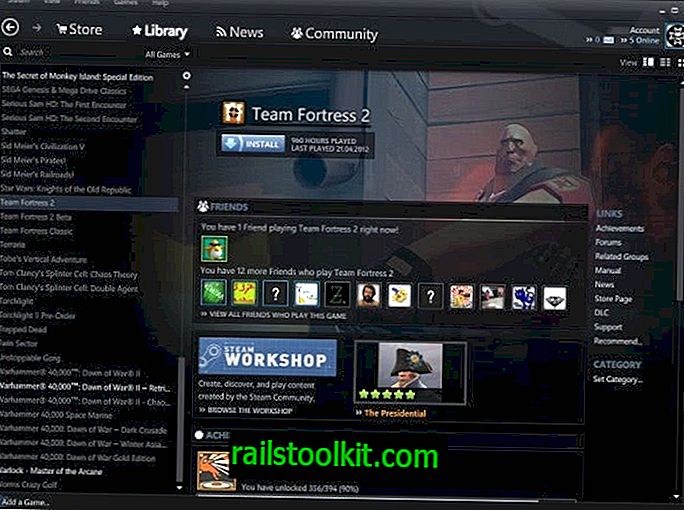
Halinads - إذا لم تعجبك واجهة Steam الجديدة باللون الأسود ، فهذا الموضوع مناسب لك. إنه مظهر نظيف يقدم العديد من التغييرات في الواجهة أيضًا.
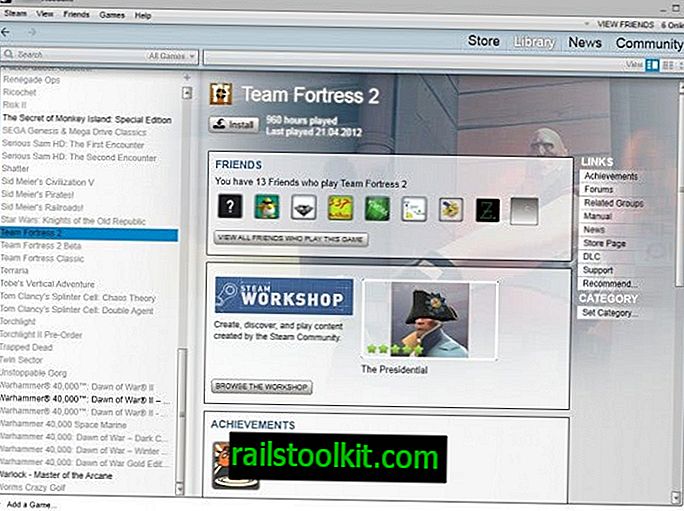
Steam Metro يستخدم خطوطًا أكبر من سطح Pixelvision ، ويحتفظ بمعظم سمة Steam الافتراضية كما هو ، على الأقل عندما يتعلق الأمر بوضع العناصر والعناصر على الشاشة.
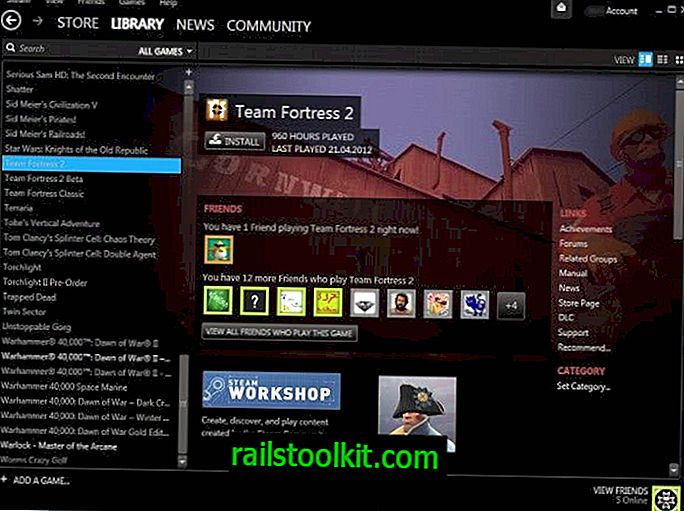
أقترح عليك التحقق من موضوع في منتدى Steam الرسمي الذي يرتبط بعشرات من أشكال Steam المختلفة. يرجى ملاحظة أنني قمت فقط بتضمين الجلود هنا التي لا تطلب منك تغيير ملفات موارد Steam.
الكلمات الختامية
أنا حقا أحب الجلد Halinads ، وجعلته الجلد الافتراضي لواجهة Steam. هل تستخدم سطح Steam الافتراضي ، أم أنك قمت بتثبيت واحدة مخصصة؟














